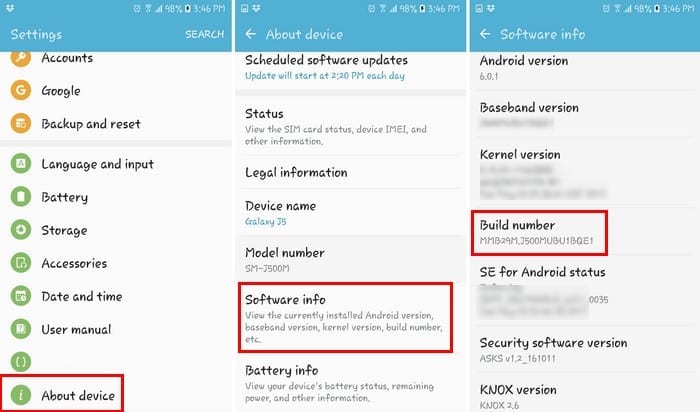Las razones por las que podría necesitar conectar su dispositivo Android pueden variar. Es posible que deba transferir algunos archivos, pero puede ser muy frustrante cuando, por alguna razón, su computadora con Windows 10 no reconoce su dispositivo Android.
La buena noticia es que existen varias posibles soluciones a este problema. La mala noticia es que es más un proceso de prueba y error hasta que encuentres el método que finalmente funciona. No se preocupe si no es muy experto en tecnología, ya que las siguientes técnicas son fáciles de entender y perfectas para principiantes.
Habilitar depuración de USB
Lo único que debe hacer es habilitar la depuración de USB para que su computadora pueda detectar su dispositivo Android. Para asegurarse de que esté habilitado, debe ir a «configuraciones«>»Sobre el telefono«>»Opciones de desarrollador«.
¿No puede ver las opciones para desarrolladores? En este caso, deberá acceder «configuraciones«>»Sobre el dispositivo«>»Información del software«Y presione»Número de compilaciónAproximadamente siete veces. Presione el botón Atrás y ahora debería ver las opciones de desarrollador sobre el dispositivo.
Una vez que haya habilitado las opciones de desarrollador, navegue hasta esa opción y toque el cuadro de depuración USB. Ahora vea si su computadora reconoce su dispositivo Android.
Pruebe con un cable USB diferente
Incluso si el cable que tiene no es tan antiguo, es una buena idea probar con un cable USB diferente. El cable que tiene puede usarse solo para cargar cuando lo necesite para la transferencia de archivos.
El cable podría estar dañado y venir de fábrica. También es una buena idea evitar los cables de imitación baratos e ir con cables originales de la misma marca que su teléfono.
Verifique la configuración de la conexión USB
Si su dispositivo Android no está configurado como dispositivo multimedia (MTP), su computadora no lo reconocerá. Puede cambiar esta configuración en muchos dispositivos Android yendo a «configuraciones«>»Opciones de desarrollador«> Desplácese hasta»Configuración USBY presiónalo.
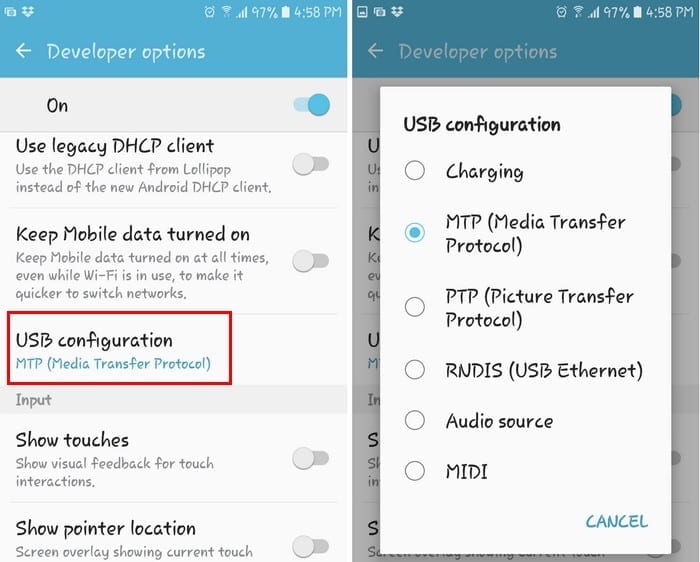
Aparecerá una nueva ventana con diferentes opciones. Si desea transferir archivos, su mejor opción sería elegir la opción MTP (Protocolo de transferencia de medios). Cierre la configuración del teléfono y vea si su computadora reconoce su teléfono ahora.
¿Está instalado el paquete de funciones multimedia?
Dado que MTP está vinculado a WMP (Windows Media Player), necesitará este último para que todo funcione. Algunas versiones como KN y N no lo tienen y esta podría ser la razón por la que su computadora no reconoce su dispositivo Android.
Si tiene estas versiones, descargue Media Feature Pack para estas dos versiones para Windows 10. Es posible que ya tenga un sitio en mente para descargarlas, pero si no lo tiene, siempre puede ir al sitio oficial de Microsoft. poner.
Puertos USB
¿Ha intentado conectar su dispositivo Android a otra computadora? Es posible que tenga un puerto USB defectuoso y, de ser así, ninguno de los métodos funcionará, ya que se trata de un problema de hardware. Pero, antes de probar con otra computadora, vea si otro puerto USB funciona. Tal vez sea solo este puerto USB y no todos.
También asegúrese de que nada esté bloqueando el puerto USB del teléfono. A veces, la pelusa o algo pegajoso pueden atascarse en el puerto e impedir su conexión adecuada. Puede intentar limpiar el puerto con un cepillo ligero o un palillo de madera.

Conductores
También verifique las referencias a Android en el Administrador de dispositivos yendo a «Panel de control«>»Hardware y sonido«>»Administrador de dispositivos«. Se puede detectar como «MTP o entonces «Dispositivo desconocido» abajo «Otros dispositivos» o entonces «Dispositivos portables«. Intente hacer clic derecho y luego seleccionar «Desinstalar«. Una vez que se elimine el dispositivo, intente reiniciar Windows yendo a «Comienzo«>»Para reiniciar«.
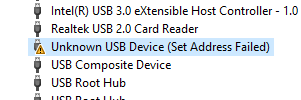
Otra solución simple podría ser reiniciar su computadora. Sé que este es un consejo obvio, pero te sorprendería saber que a veces eso es todo lo que se necesita.
Conclusión
Siempre es mejor comenzar con las soluciones básicas posibles y luego pasar a las soluciones más complicadas. Espero que uno de los métodos anteriores solucione su problema y ahora pueda hacer lo que sea necesario. ¿Perdí una solución que todavía funciona para ti? Si es así, deje un comentario y háganos saber de qué se trata.